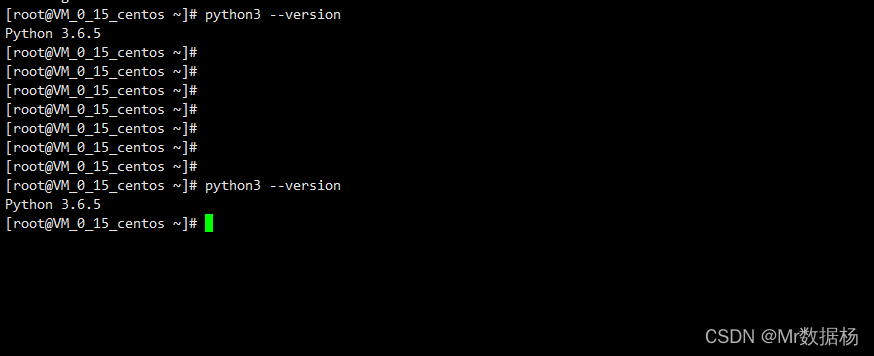按照本文的介绍安装 Python3 环境完全可以正确安装成功,避免还有安装成功Python环境就放弃的尴尬。
许多操作系统,例如 macOS 和 Linux,都预装了 Python。操作系统附带的 Python 版本称为系统 Python。系统 Python 几乎总是过时的,甚至可能不是完整的 Python 安装。所以拥有最新版本的 Python 非常重要。
你要明白你是专业的程序工程开发人员还是非专业的程序工程开发人员。因为不同角色使用的Python环境是不一样的。

Anaconda 图形操作系统环境安装
macOS 、Linux系统图形界面、Ubantu系统图形界面安装流程通用。
点击页面顶部的 Products 显示各个版本,选择 Individual Edition。
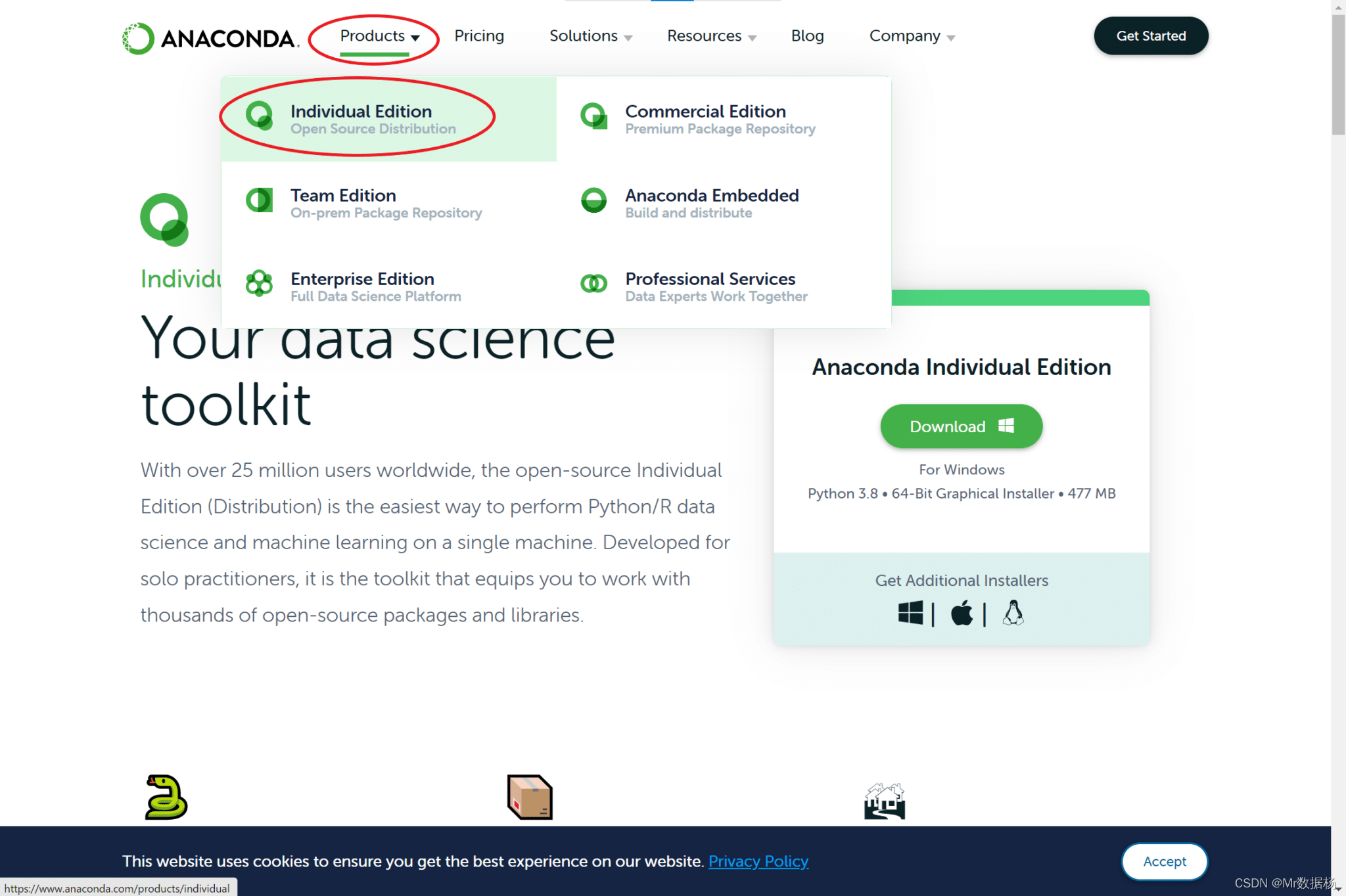
根据屏幕宽度,顶部可能不会显示 Products 等菜单。在这种情况下,单击右上角的菜单按钮以显示它。
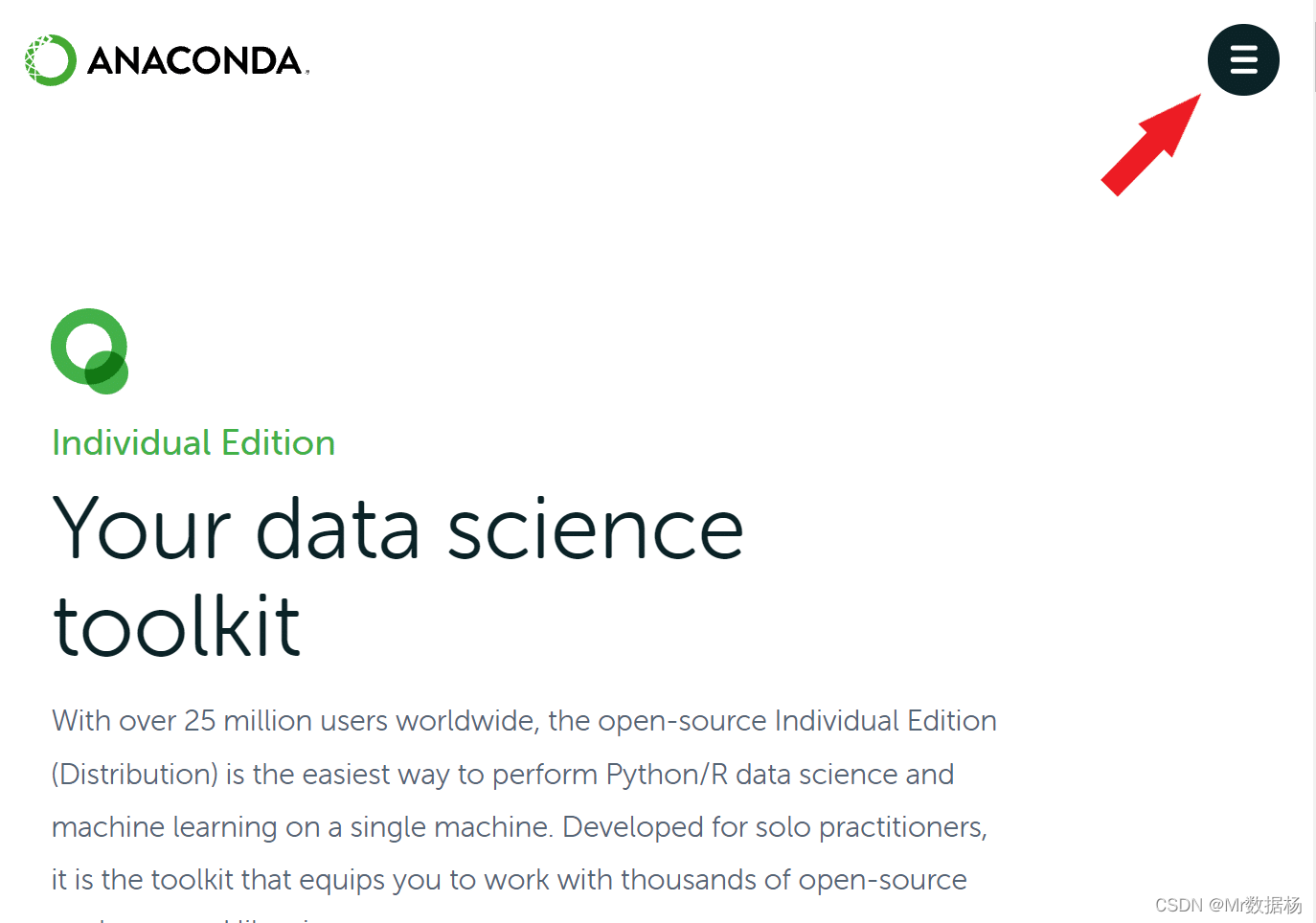
出现下载页面后,点击屏幕右侧 Anaconda Individual Edition 下的 Download 按钮进行下载。在这里,下载 Windows 64bit Python 3.x 系列 Anaconda。
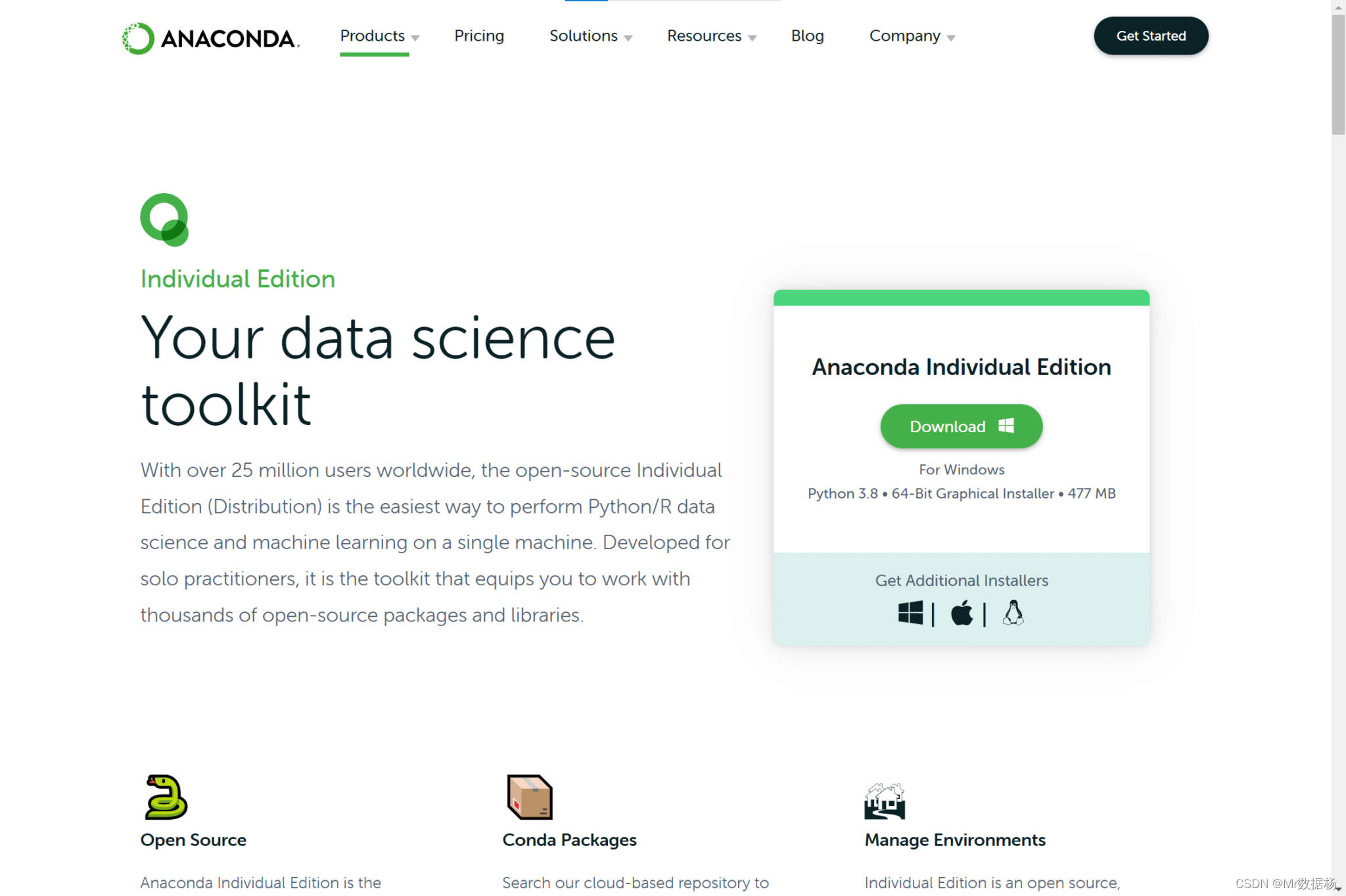
如果使用的是 32 位 Windows,请单击 Download 按钮下的 Windows 标记滚动到屏幕底部。在 Windows 下载 32-Bit Graphical Installer。
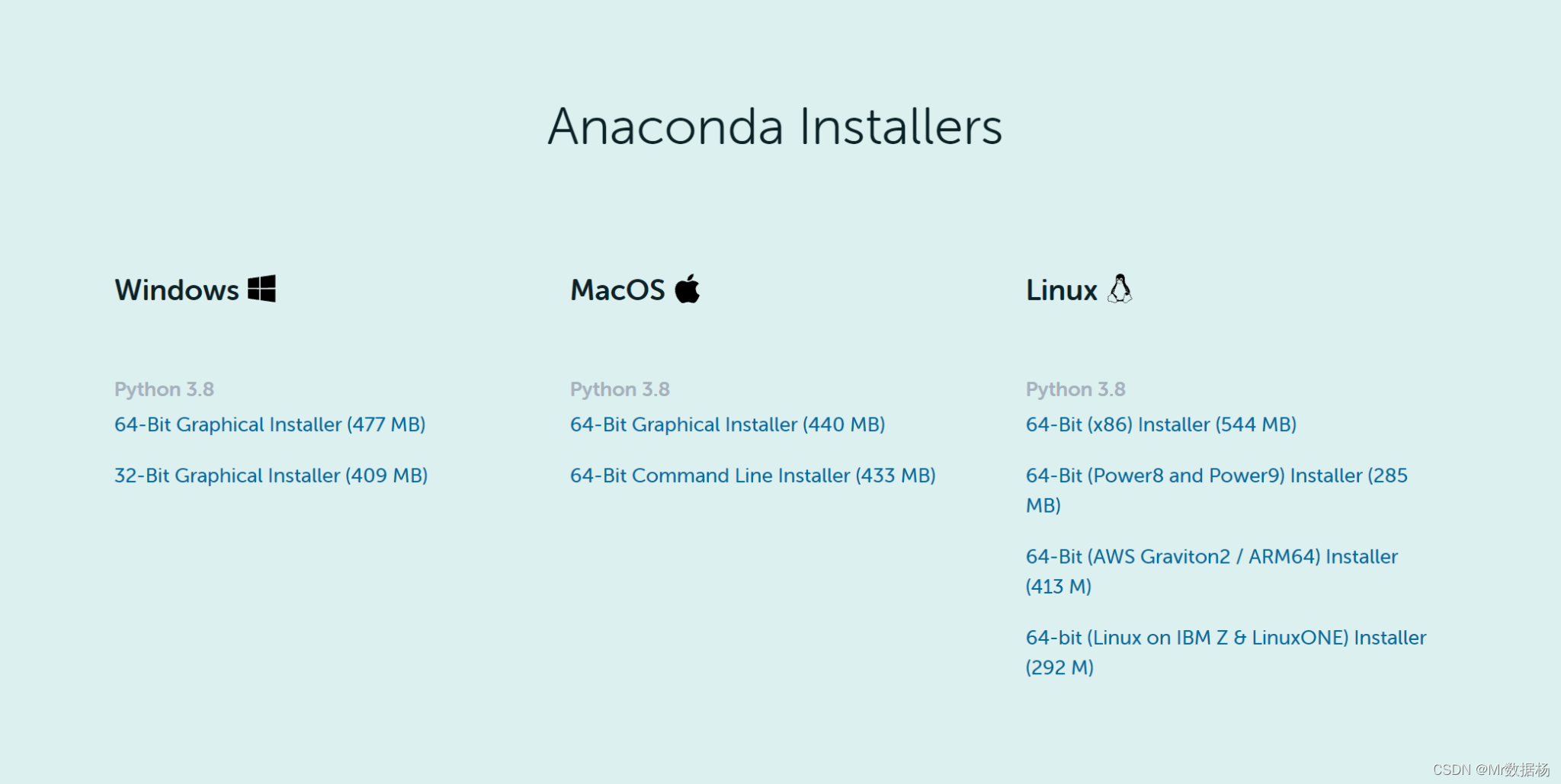
执行保存的 exe 文件安装程序将启动。显示安装开始画面时,单击 Next。
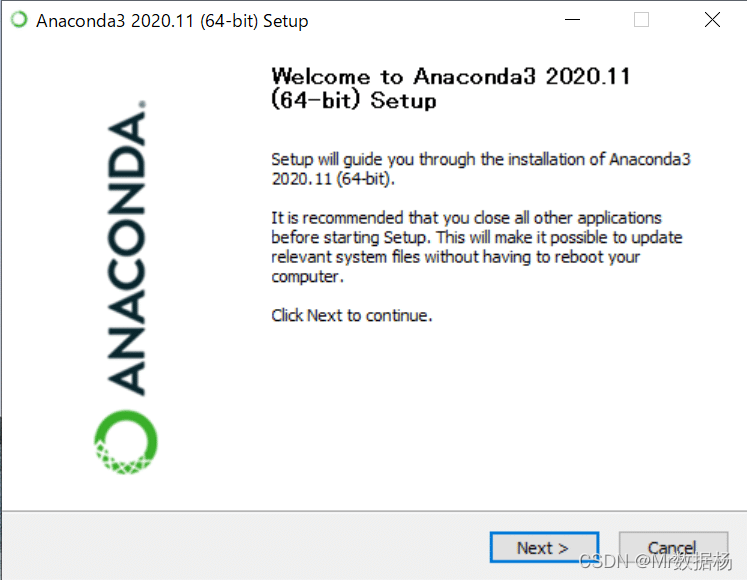
显示许可接受界面。如果没有问题单击 I Agree。
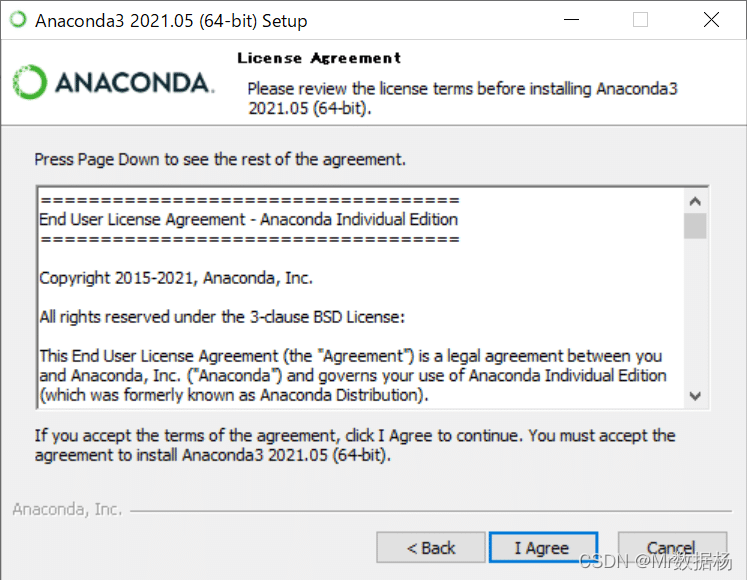
显示安装类型选择界面。选择推荐的设置 Just Me,单击 Next。
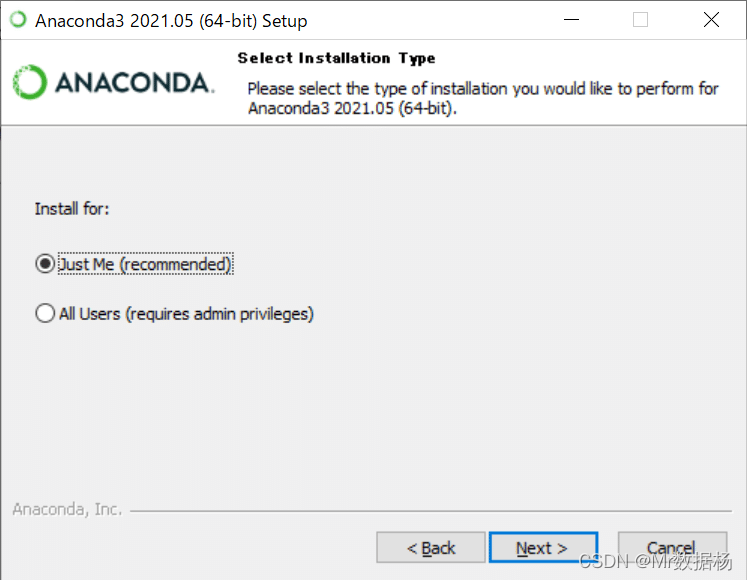
显示安装目的地选择界面。如果没有特别问题,单击 Next 按钮。建议不要安装在C盘,未来的功能包会极大的占用安装驱动器的使用空间,这里直接更改盘符就行了。
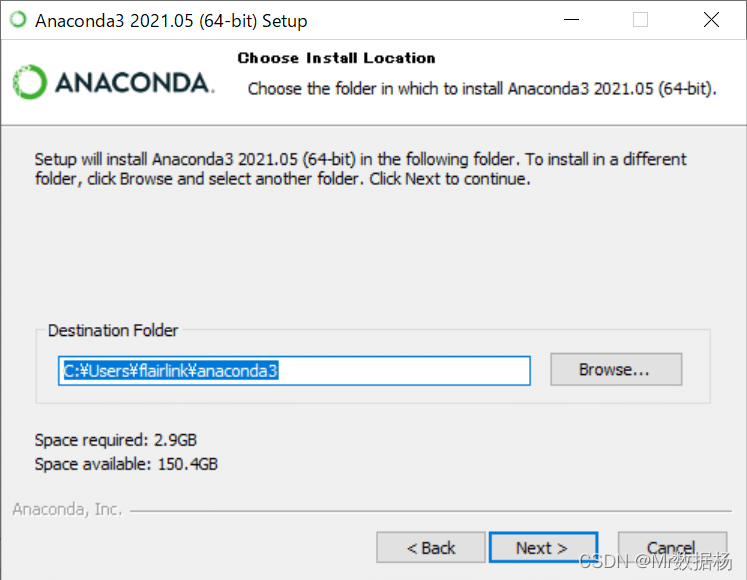
显示高级选项设置界面。如果没有特别的更改,2个选项选择之后,单击 Install。
- 将 Anaconda 添加到我的 PATH 环境变量,选择是否将 Anaconda 文件夹添加到 Windows 环境变量 PATH。
- 将 Anaconda 注册为我的默认 Python 3.8 是将 Anaconda 设置为默认 Python 3.8 环境的选项。
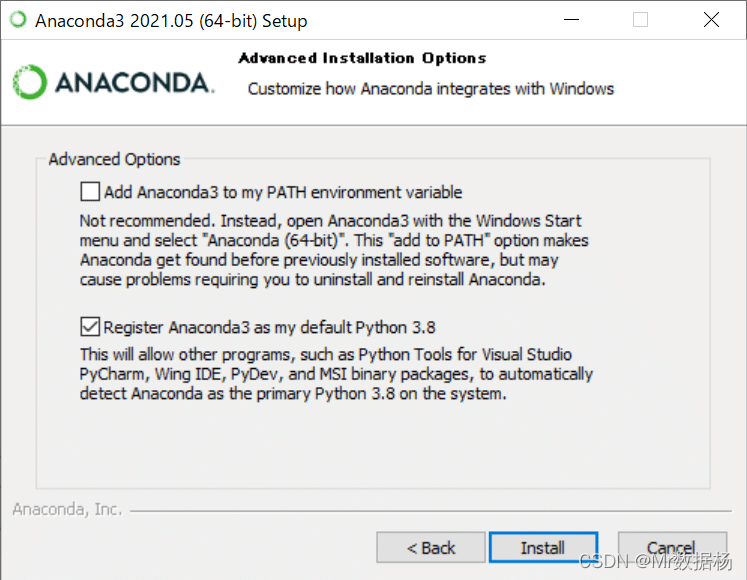
安装将开始。安装完成后单击 Next 按钮。
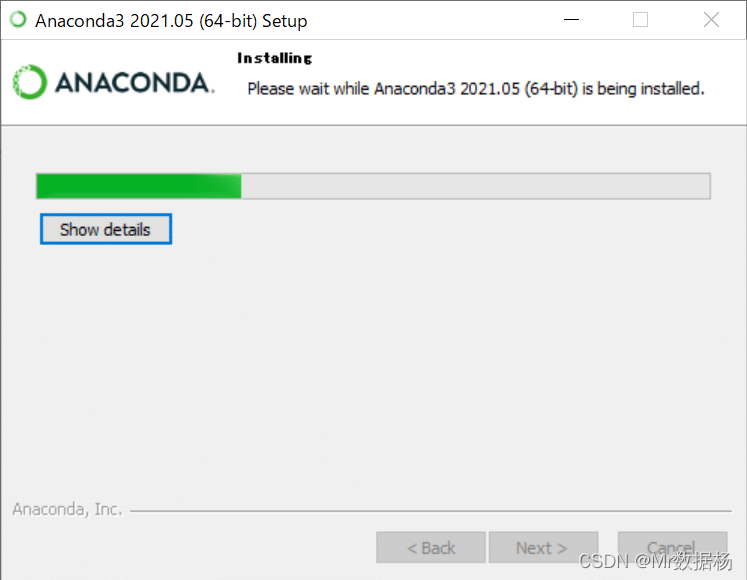
安装完成后,会显示 Pycharm IDE(独立于 Anaconda 的 Python 集成开发环境)的介绍画面,点击 Next 完成安装。
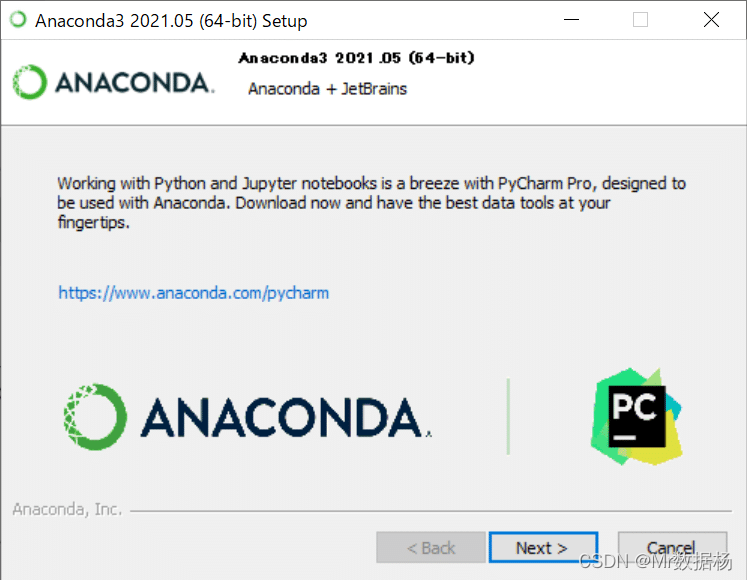
系统将询问您是否要打开教程或其他资源页面。如果您不需要它,请取消选中它并单击 Finish。
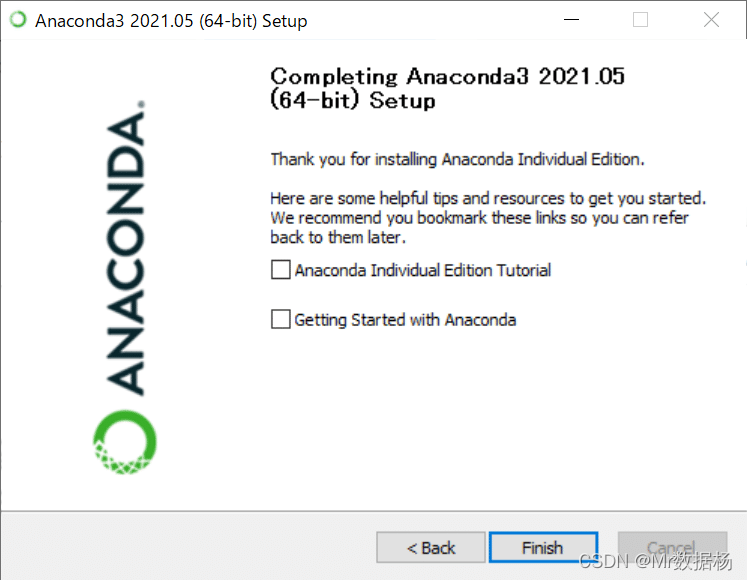
打开命令行工具输入 jupyter notebook 即可运行 Anaconda 开启 Python 之旅。
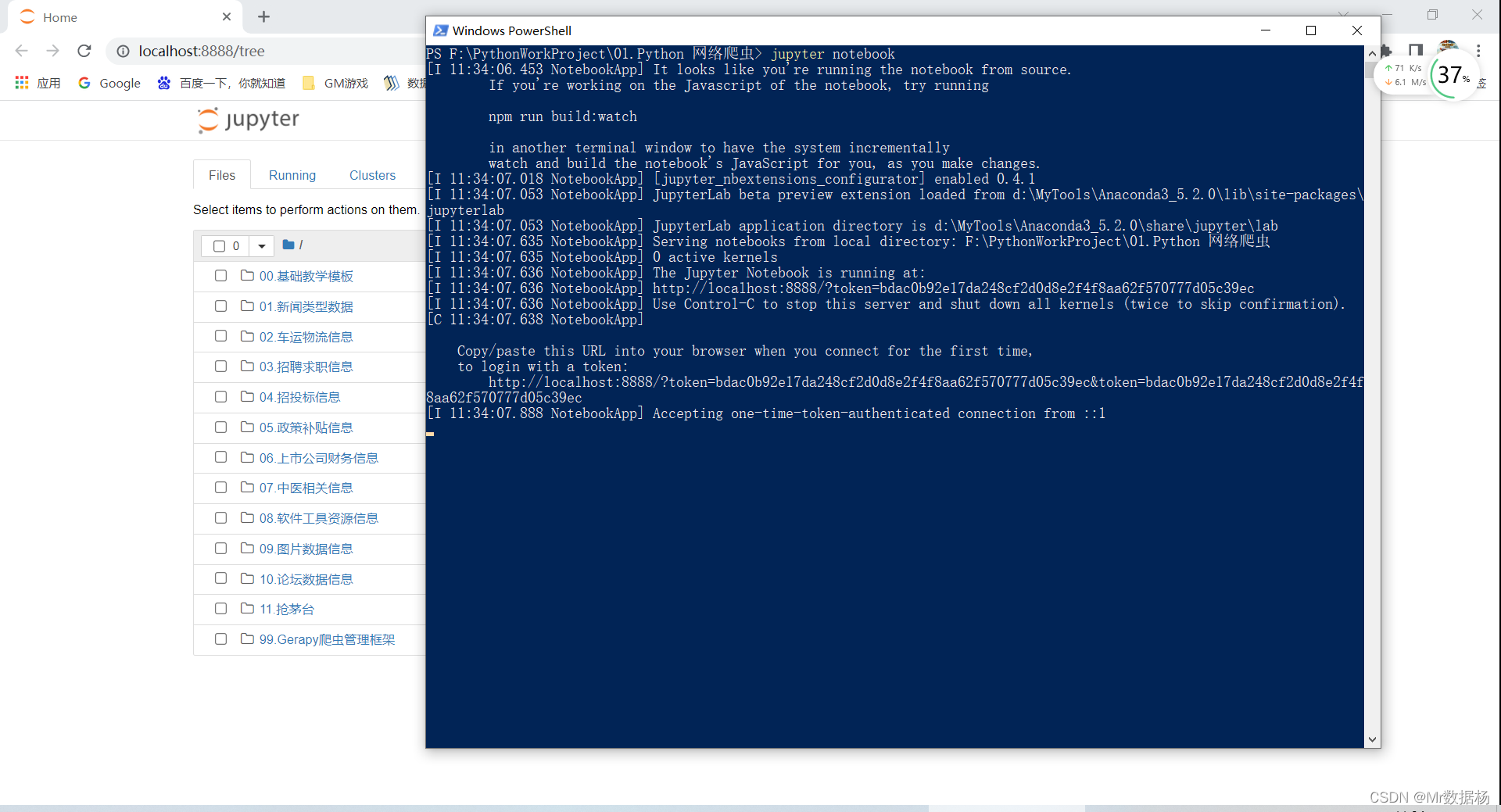
原生 Python 图形操作系统环境安装
点击黄色部分按钮下载。
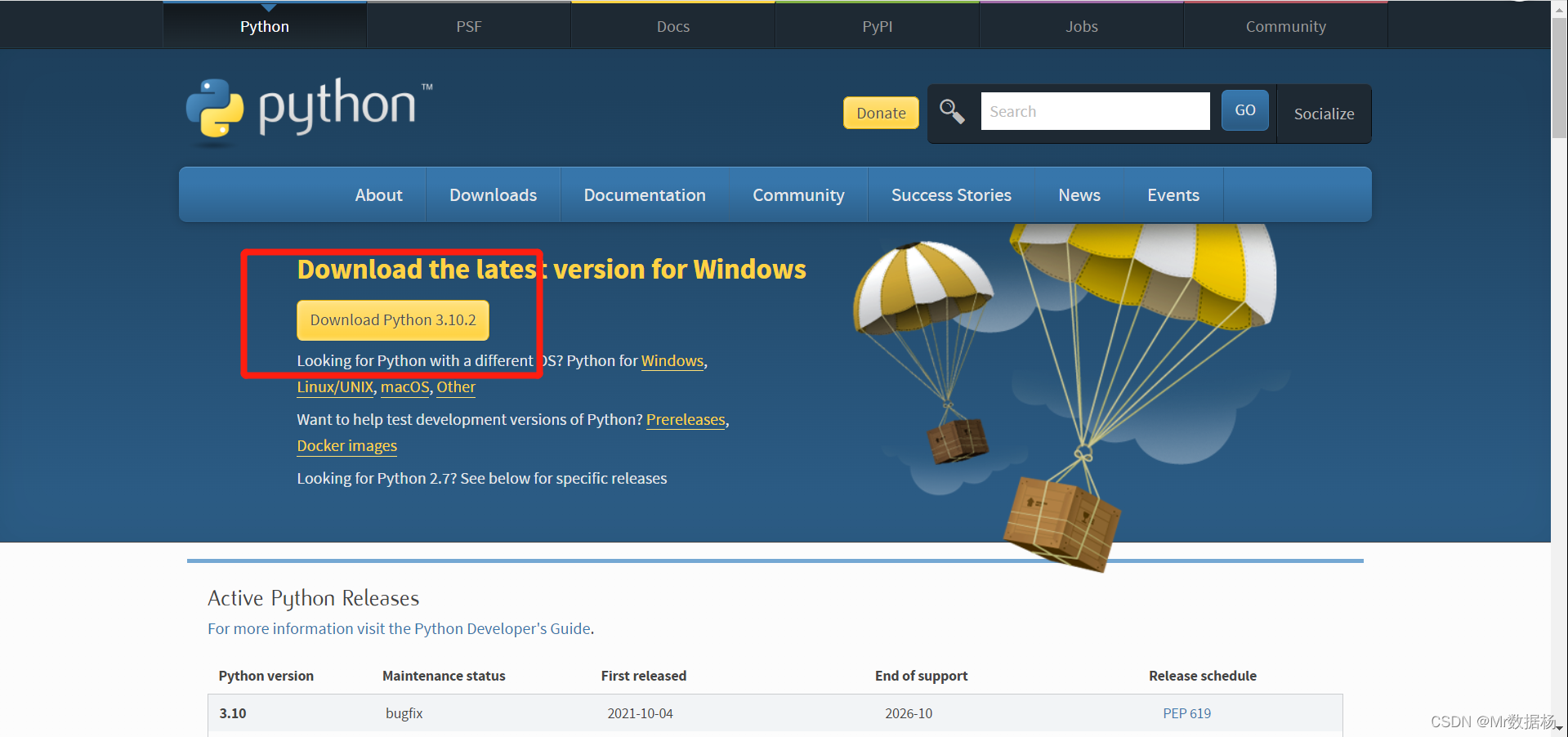
下载后直接安装 EXE程序到你的系统中。
选中 将 Python 3.9 添加到 PATH ,后执行 Install Now 。
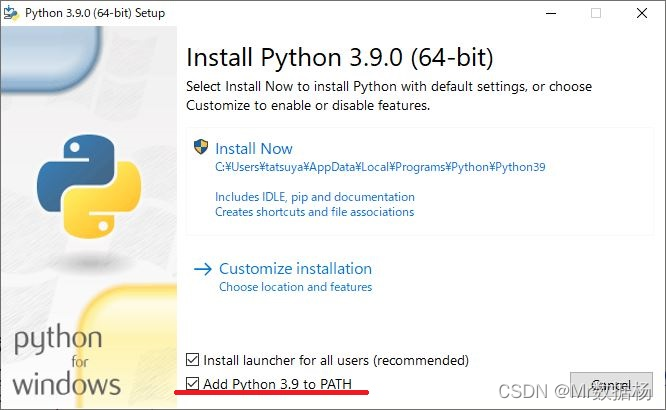
完成安装。
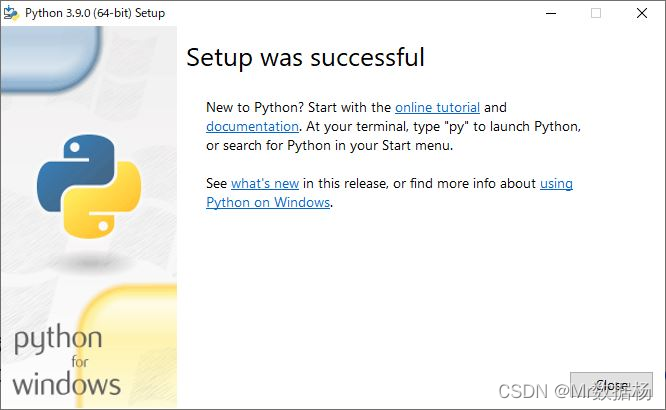
自定义安装
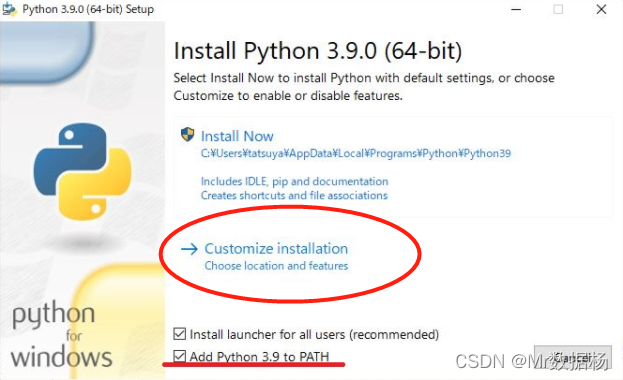
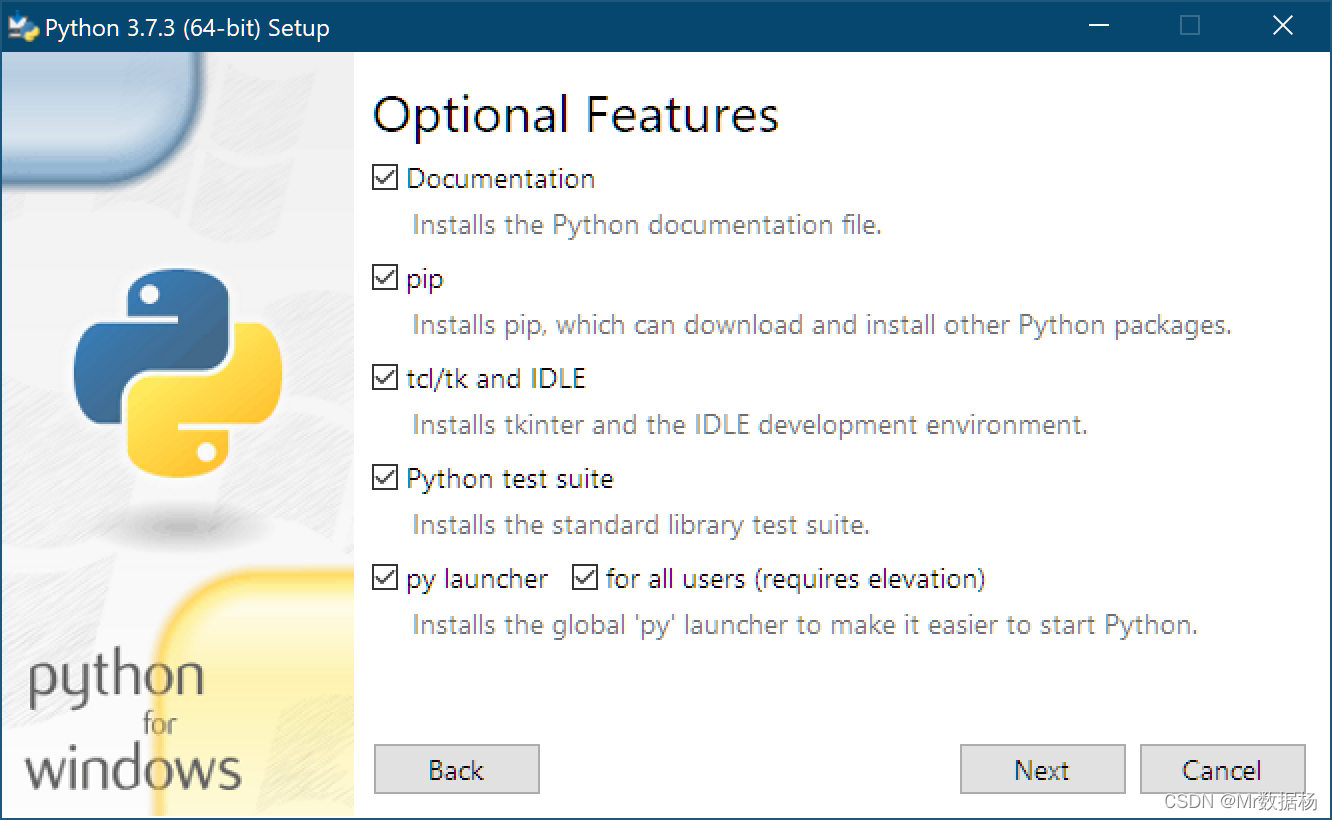
管理员权限配置,安装路径配置等根据实际情况选择,不懂的话就都点上。安装还是不建议C盘,会被后续大量的三防包占用空间。
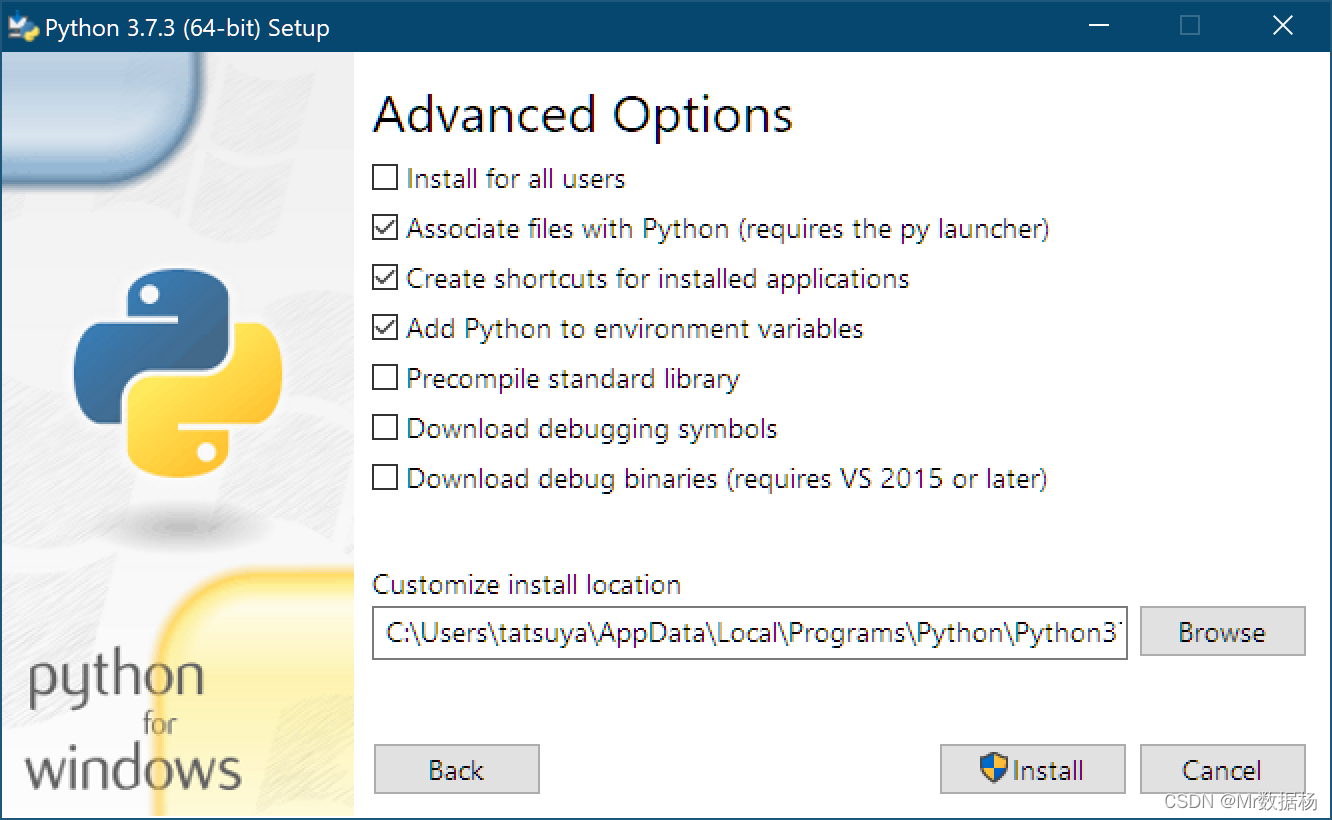
检查预编译标准库,不需要的话可以不点。
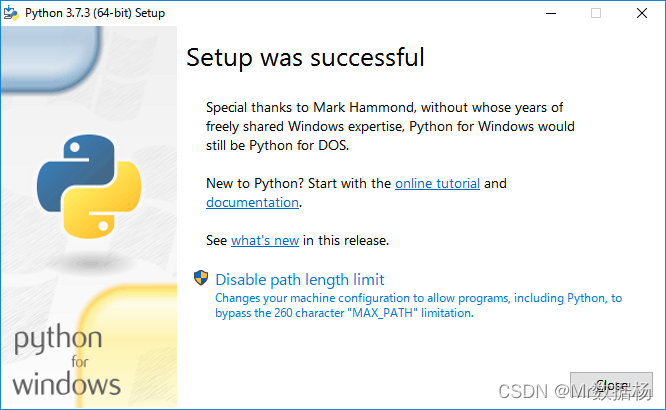
启用长路径名。
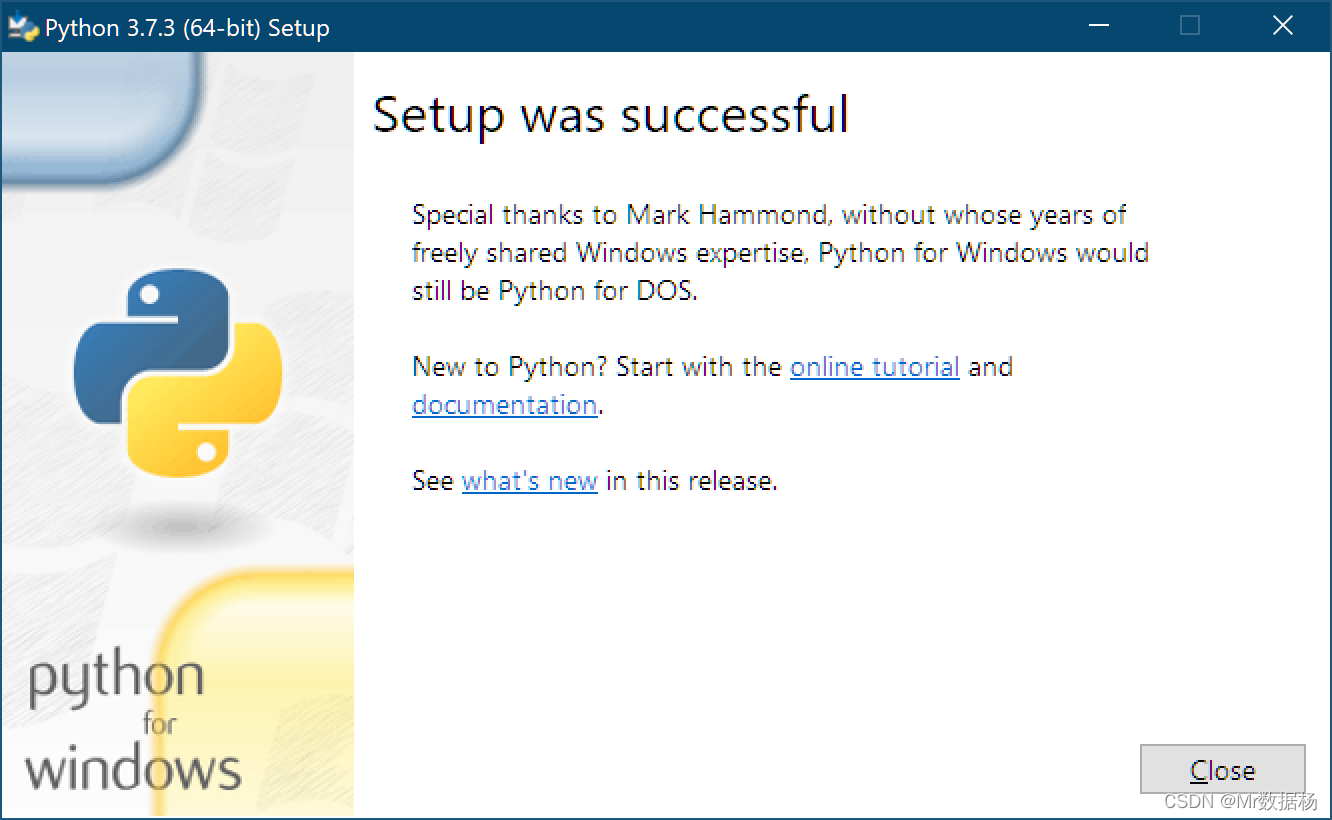
打开命令行工具输入 python 即可运行开启 Python 之旅。
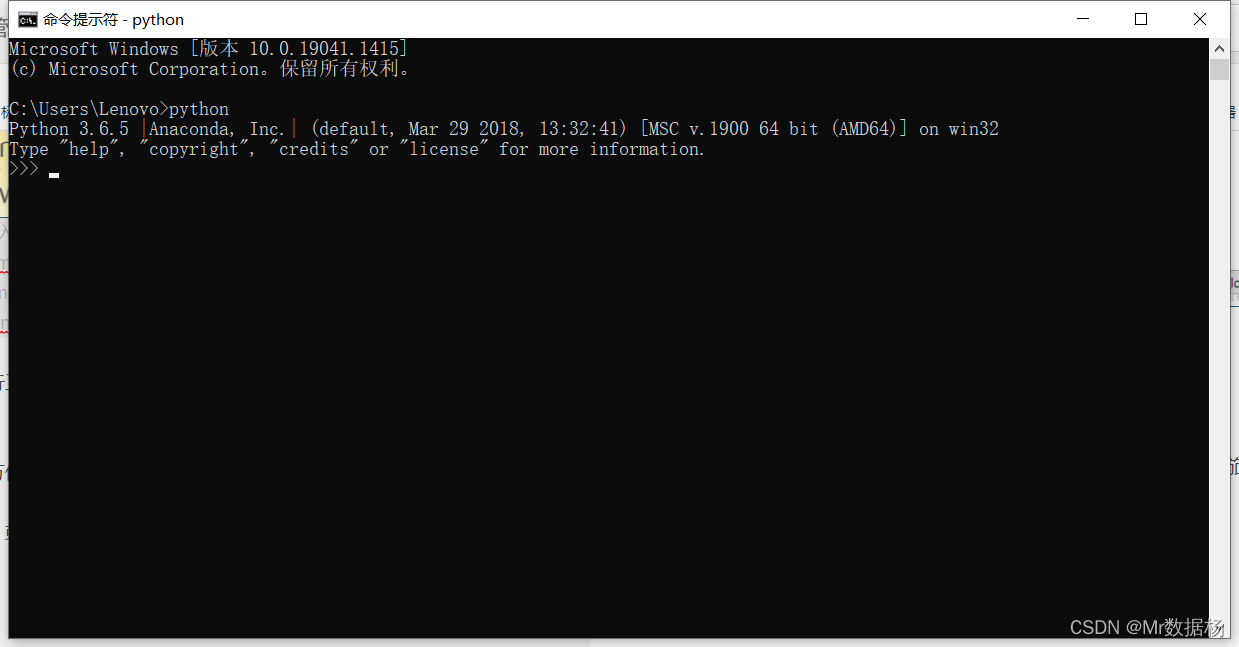
在 Linux 环境 Python 命令行安装
需要根据不同的操作系统环境进行命令行的安装,这个安装要稍微有linux运维的基础知识,如果你到了这个阶段的话证明有能力自己在命令行系统下安装Python了。
这里在 Centos 7.x 环境 安装 Python 3.6.5 版本举例。 其他环境安装流程稍微会有部分差异。
'''安装必备包'''
yum groupinstall 'Development Tools'
yum install -y ncurses-libs zlib-devel mysql-devel bzip2-devel openssl-devel ncurses-devel sqlite-devel readline-devel tk-devel gdbm-devel db4-devel libpcap-devel xz-devel
yum install gcc patch libffi-devel python-devel zlib-devel bzip2-devel openssl-devel ncurses-devel sqlite-devel readline-devel tk-devel gdbm-devel db4-devel libpcap-devel xz-devel -y
yum -y install gcc
'''下载python3.6.5'''
cd /usr/local/
wget https://www.python.org/ftp/python/3.6.5/Python-3.6.5.tar.xz
'''解压'''
tar -xf Python-3.6.5.tar.xz
mkdir python3
mv Python-3.6.5 python3
cd python3/Python-3.6.5
./configure --prefix=/usr/local/python3 --enable-optimizations
make
make altinstall
'''修改软连接'''
ln -s /usr/local/python3/bin/python3.6 /usr/bin/python3
ln -s /usr/local/python3/bin/pip3.6 /usr/bin/pip3
'''删除软连接,如果设置软连接出错使用'''
rm -rf /usr/bin/python3
rm -rf /usr/bin/pip3
'''检查是否安装版本正确'''
python3 --version